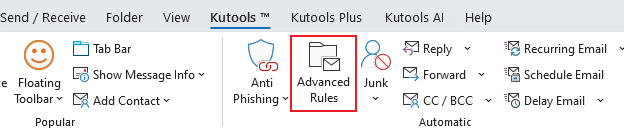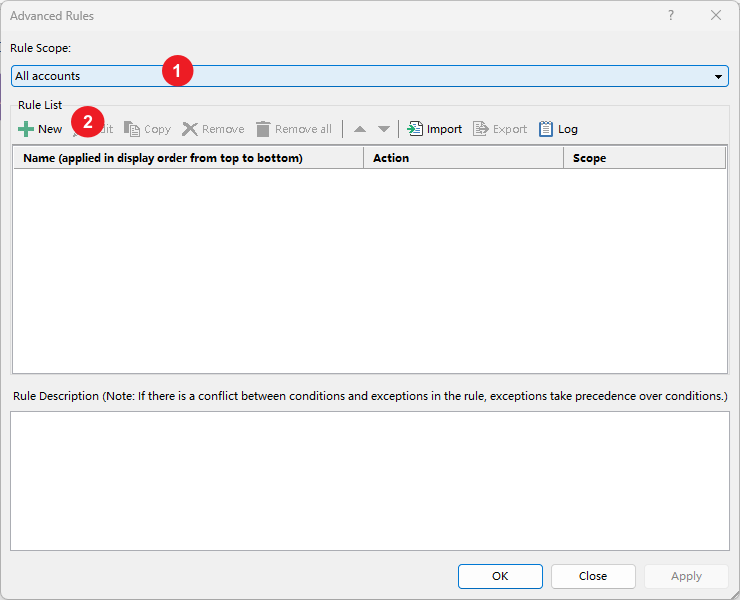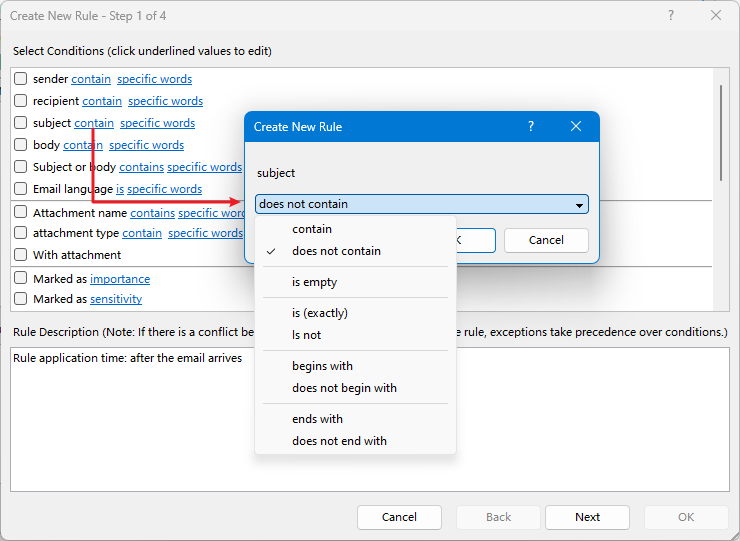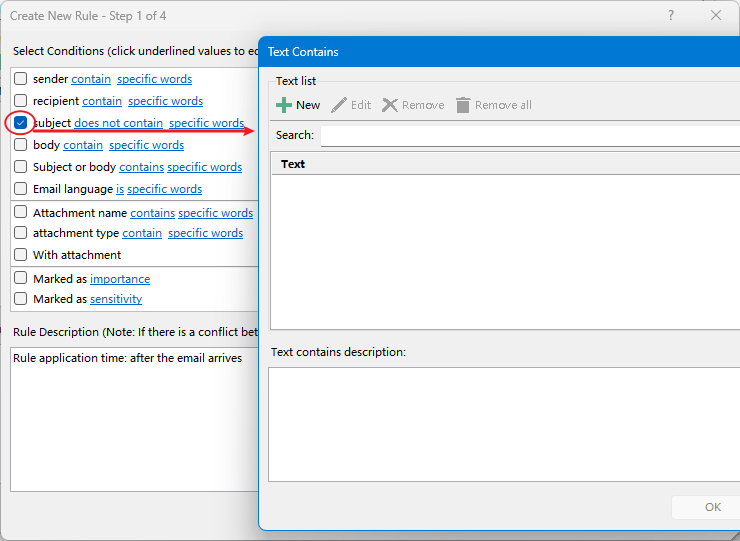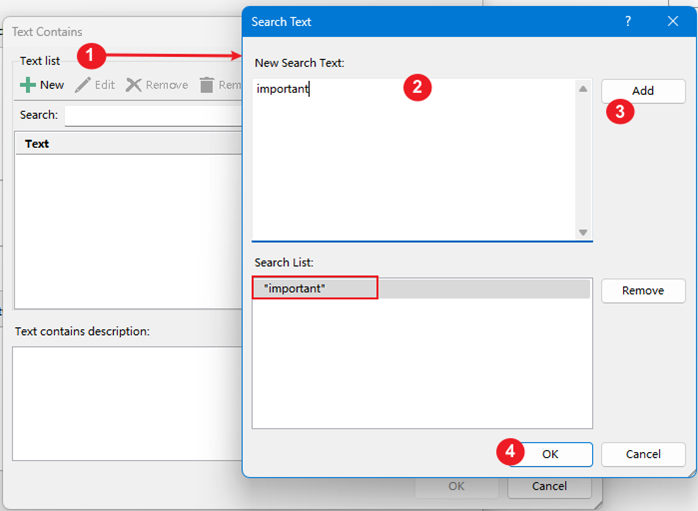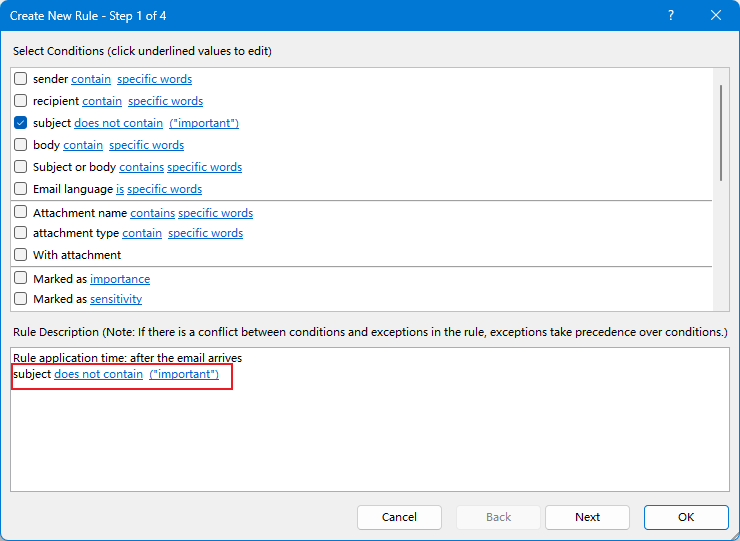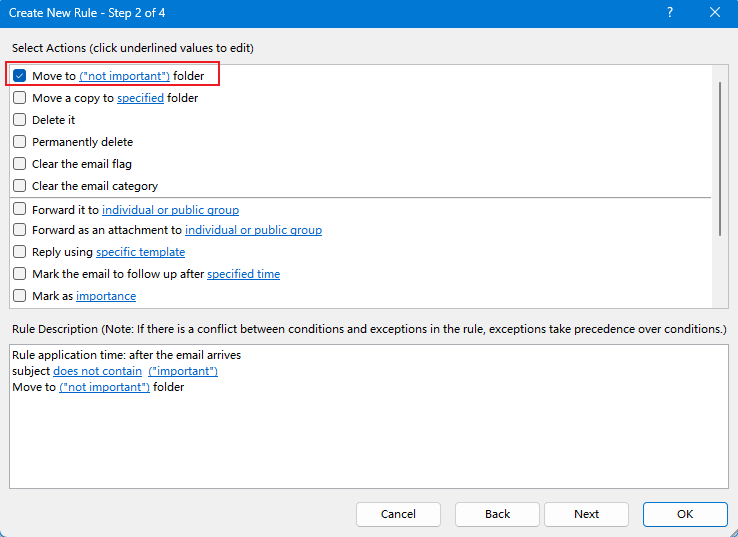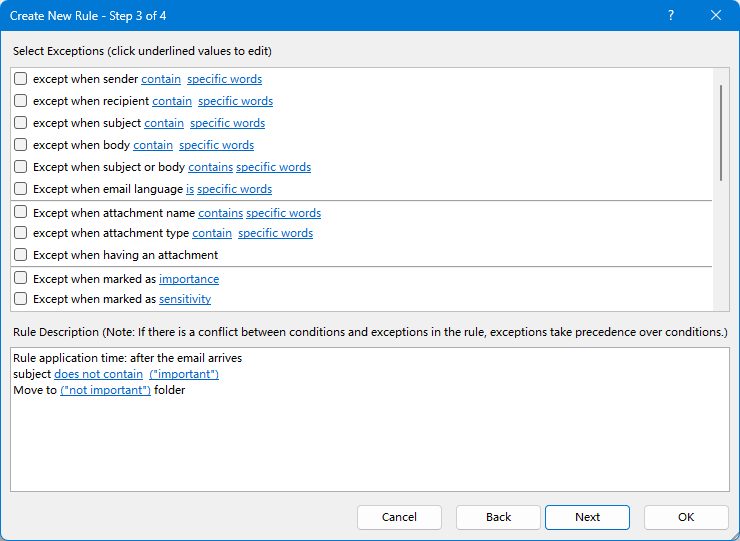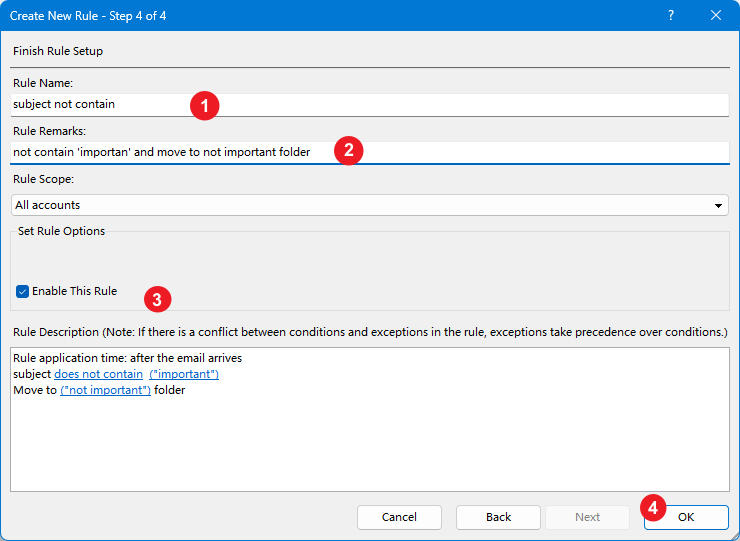특정 단어가 제목에 포함되지 않은 경우 Outlook에서 규칙을 설정하는 방법은 무엇입니까?
Outlook에서 제목 키워드를 기반으로 규칙을 만드는 것은 간단합니다. 하지만 제목 줄에 특정 키워드가 포함되어 있지 않은 이메일에 대한 규칙이 필요한 경우는 어떻게 해야 할까요? 이 문서에서는 이러한 상황을 효율적으로 관리할 수 있는 두 가지 쉬운 솔루션을 소개합니다. 계속 읽고 Outlook에서 유용한 규칙을 설정하는 방법을 알아보세요!
제목에 특정 단어가 포함되지 않은 경우 Outlook에서 규칙 설정하기
Kutools for Outlook로 제목에 특정 단어가 포함되지 않은 경우 규칙 설정하기 (더 많은 기준 및 작업)
제목에 특정 단어가 포함되지 않은 경우 Outlook에서 규칙 설정하기
이 방법은 제목에 특정 키워드가 포함되지 않은 이메일을 이동하는 Outlook 규칙을 만드는 방법을 안내합니다. 다음 단계를 따라주세요:
1. 규칙을 만들 메일 폴더를 선택하고 홈 > 규칙 > 규칙 및 알림 관리를 클릭하세요. 스크린샷 보기:

2. 규칙 및 알림 대화상자에서 새 규칙 버튼을 클릭하세요. 스크린샷 보기:

3. 규칙 마법사에서 받은 메시지에 규칙 적용 옵션을 강조 표시하고 다음 버튼을 클릭하세요. 스크린샷 보기:

4. 규칙 마법사 (어떤 조건을 확인하시겠습니까?)에서 바로 다음 버튼을 클릭하고, 나타나는 Microsoft Outlook 대화상자에서 예 버튼을 클릭하세요. 스크린샷 보기:

5. 규칙 마법사 (메시지를 어떻게 처리하시겠습니까?)에서 다음 단계를 수행하세요:
(1) 체크박스를 지정된 폴더로 이동 옵션;
(2) 지정된 폴더의 링크된 텍스트를 클릭합니다. 2단계 섹션;
(3) 규칙 및 알림 대화상자에서 메일 폴더를 지정하고 확인 버튼을 클릭합니다;
(4) 마법사에서 다음 버튼을 클릭합니다. 스크린샷 보기:

6. 이제 규칙 마법사 (예외가 있습니까?)에서 다음 단계를 수행하세요:
(1) 체크박스를 제목에 특정 단어가 포함되지 않은 경우 제외 옵션;
(2) 특정 단어의 링크된 텍스트를 클릭합니다. 2단계 섹션;
(3) 검색 텍스트 대화상자에서 필요한 키워드를 추가하고 확인 버튼을 클릭하여 닫습니다.
(4) 마법사에서 다음 버튼을 클릭합니다.

7. 마지막 규칙 마법사가 열립니다. 다음을 수행하세요:
(1) 규칙 이름을 입력합니다. 1단계 박스;
(2) 필요한 옵션을 체크합니다. 2단계 섹션;
(3) 클릭합니다. 완료 버튼.

이제 특정 키워드가 포함되지 않은 모든 이메일이 지정된 메일 폴더로 이동됩니다.
8. 규칙 및 알림 대화상자를 닫습니다.
Kutools for Outlook로 제목에 특정 단어가 포함되지 않은 경우 규칙 설정하기 (더 많은 기준 및 작업)
Kutools for Outlook의 고급 규칙 기능을 사용하면 복잡한 이메일 규칙을 쉽게 설정할 수 있습니다. 오늘 우리는 제목에 특정 단어가 포함되지 않은 이메일을 필터링하는 규칙을 만드는 방법을 보여드리겠습니다. 이 기능의 힘과 편리함을 경험하고 이메일 관리가 얼마나 간편해질 수 있는지 확인하세요.
Kutools 탭을 클릭하고 고급 규칙을 선택합니다.
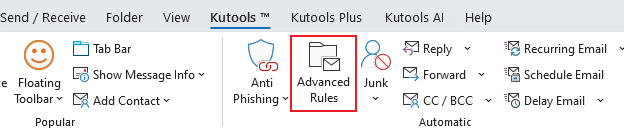
팝업 대화상자에서 규칙 범위를 결정하는 것으로 시작합니다. 기본적으로 규칙은 모든 계정에 적용되지만, 이 설정을 사용자 정의할 수 있습니다. 그런 다음 새 버튼을 클릭하여 새 규칙을 만듭니다.
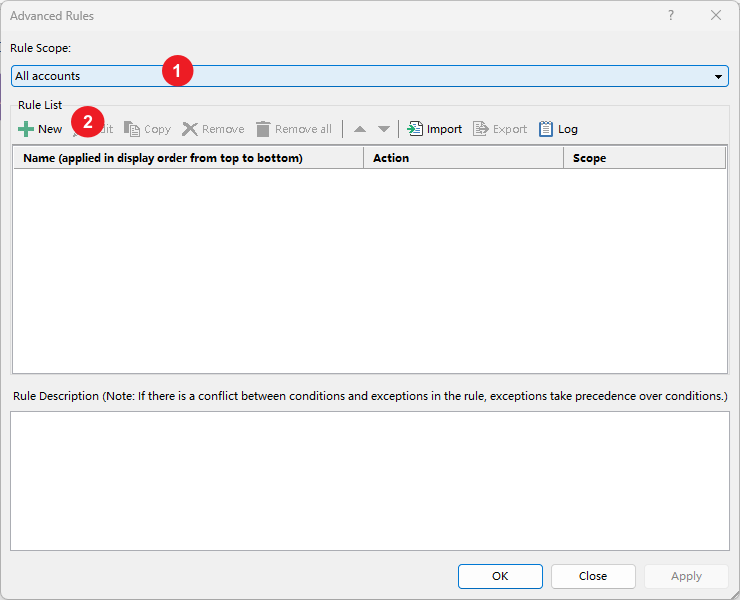
이제 규칙 생성을 시작합니다.
4단계 중 1단계 창에서:
먼저 제목 옆의 밑줄을 클릭한 다음, 팝업 대화상자에서 드롭다운 메뉴에서 포함하지 않음을 선택하고 확인을 클릭합니다.
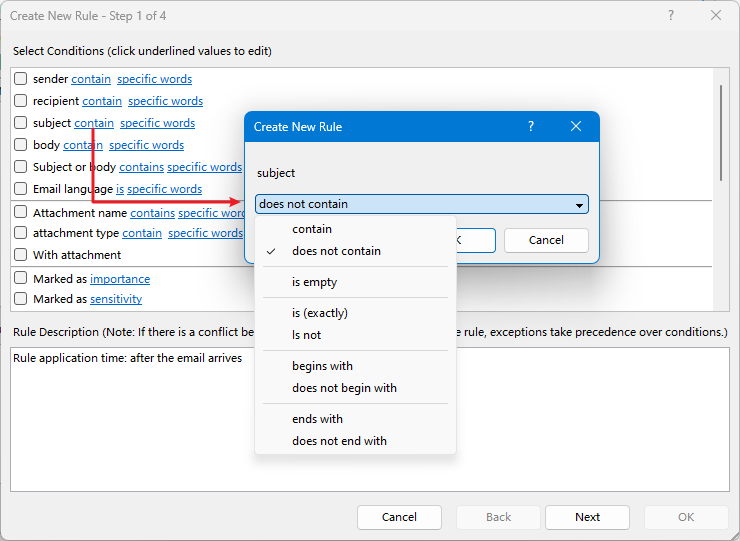
그런 다음 제목을 체크하여 텍스트 포함 대화상자가 팝업되도록 합니다.
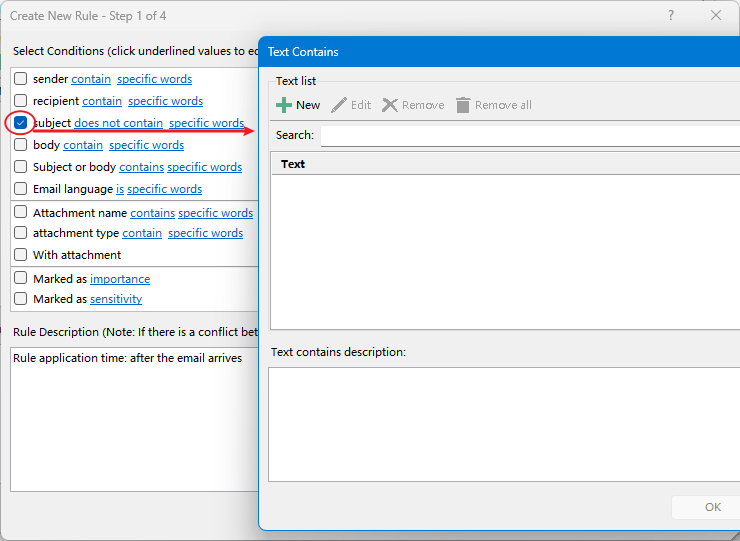
새 버튼을 클릭하고, 팝업되는 검색 텍스트 대화상자에서 새로운 검색 키워드 섹션에 필터링하려는 단어를 입력하고 추가 버튼을 클릭하여 검색 목록에 추가합니다. 마지막으로 확인 버튼을 클릭합니다.
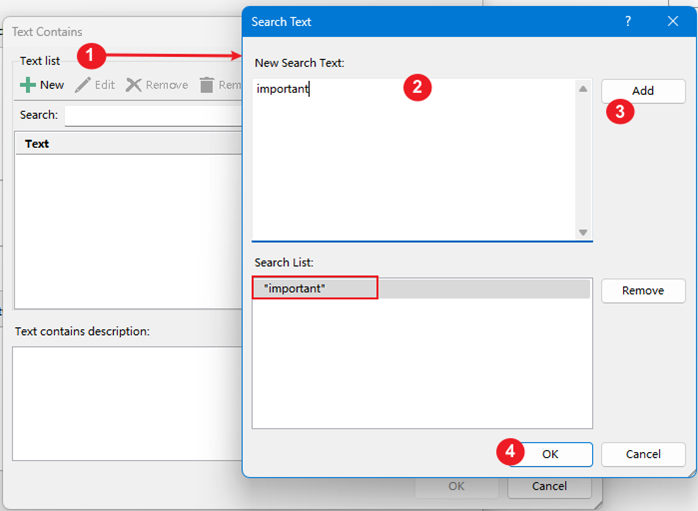
이제 단어가 텍스트 포함 대화상자의 텍스트 섹션에 나열됩니다. 더 많은 단어를 추가하려면 위 단계를 반복하여 하나씩 추가합니다.
확인을 클릭하여 4단계 중 1단계 창으로 돌아갑니다. 기준이 생성된 것을 볼 수 있습니다.
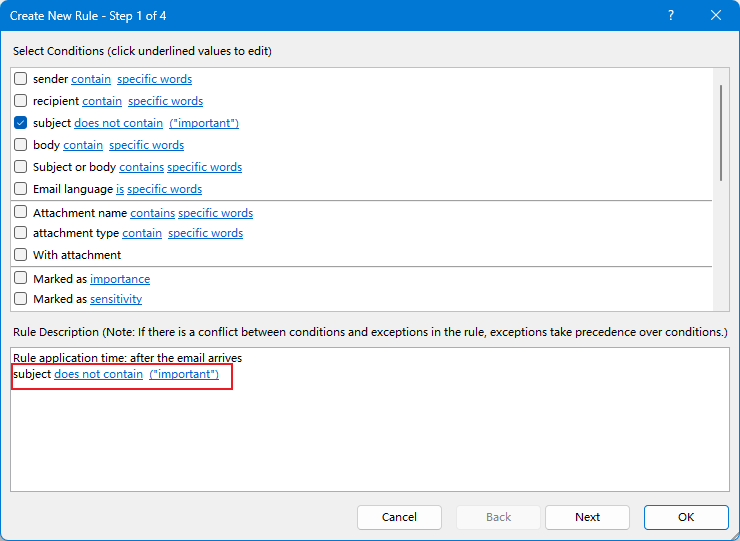
다음 버튼을 클릭하여 작업을 지정합니다.
4단계 중 2단계 창에서, 제목에 특정 단어가 포함되지 않은 이메일을 필터링한 후 수행할 작업을 선택합니다. 여기서는 특정 폴더로 이동하도록 선택했습니다.
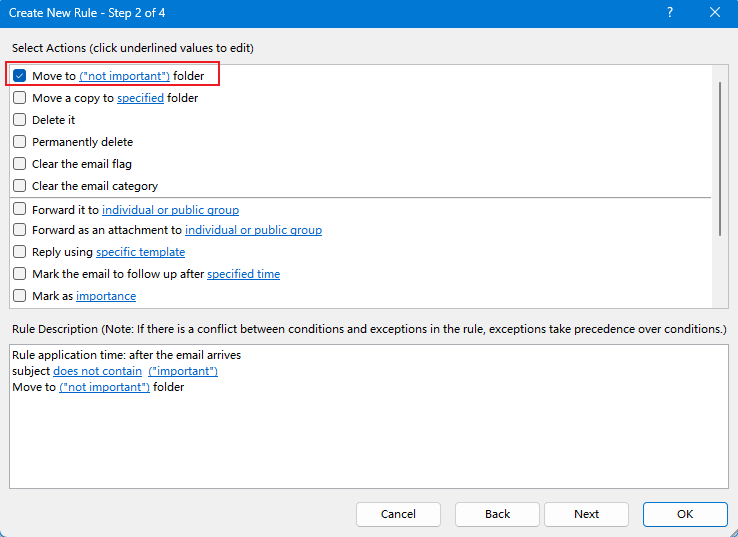
다음을 클릭하여 4단계 중 3단계로 넘어가 예외를 설정합니다. 여기서는 건너뛰고 마지막 단계로 바로 넘어가기 위해 다음을 클릭합니다.
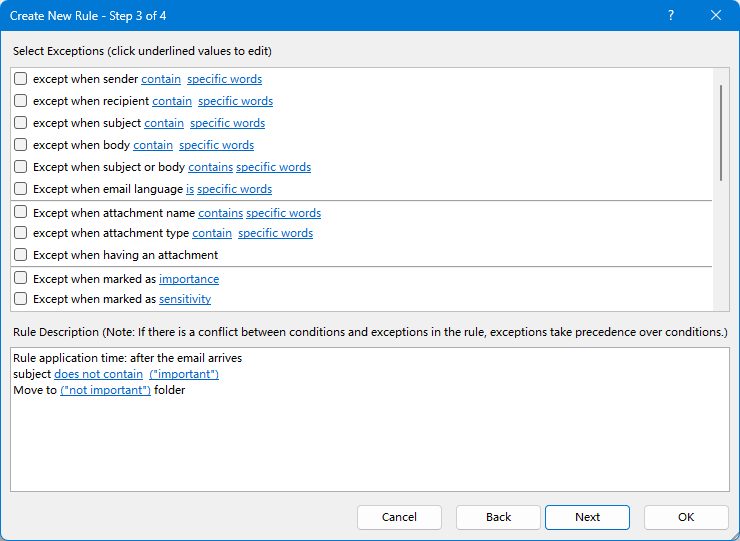
마지막 단계 창에서 규칙 이름과 규칙 비고를 지정하고 이 규칙 활성화를 체크한 후 확인을 클릭합니다.
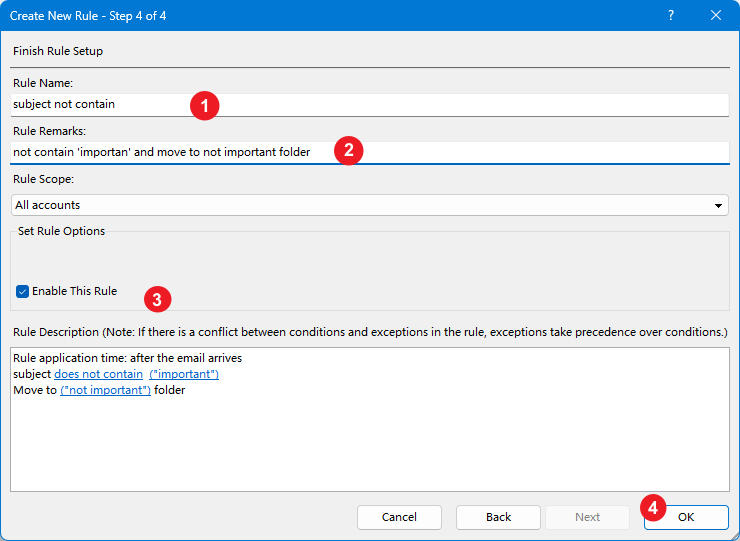
이제 고급 규칙 창으로 돌아갑니다. 확인 또는 적용을 클릭하여 규칙 설정을 완료합니다.

관련 기사
받는 사람 또는 참조 필드에 내 이름이 없는 경우 Outlook에서 규칙 설정하기
Outlook에서 자동으로 이메일을 다른 폴더로 복사하는 규칙 설정하기
Outlook 규칙에서 누락된 스크립트 실행 옵션 복원하기
최고의 오피스 생산성 도구
속보: Kutools for Outlook 무료 버전 출시!
새롭게 달라진 Kutools for Outlook에서100가지 이상의 놀라운 기능을 경험해보세요! 지금 다운로드하세요!
🤖 Kutools AI : 첨단 AI 기술을 활용해 이메일을 손쉽게 처리합니다. 회신, 요약, 최적화, 확장, 번역, 작성까지 모두 지원합니다.
📧 이메일 자동화: 자동 응답(POP 및 IMAP 지원) / 이메일 보내기 예약 / 이메일 전송 시 규칙별 자동 참조/숨은 참조 / 자동 전달(고급 규칙) / 자동 인사말 추가 / 여러 수신자 이메일을 개별 이메일로 자동 분할 ...
📨 이메일 관리: 이메일 회수 / 제목 및 기타 기준으로 의심스러운 이메일 차단 / 중복 이메일 삭제 / 고급 검색 / 폴더 정리 ...
📁 첨부 파일 프로: 일괄 저장 / 일괄 분리 / 일괄 압축 / 자동 저장 / 자동 분리 / 자동 압축 ...
🌟 인터페이스 매직: 😊더 예쁘고 다양한 이모지 / 중요한 이메일이 오면 알림 / Outlook 종료 대신 최소화 ...
👍 원클릭 기능: 모두 회신 (첨부 파일 포함) / 피싱 방지 이메일 / 🕘보낸 사람의 시간대 표시 ...
👩🏼🤝👩🏻 연락처 및 캘린더: 선택한 이메일에서 연락처 일괄 추가 / 연락처 그룹을 개별 그룹으로 분할 / 생일 알림 제거 ...
원하는 언어로 Kutools를 사용하세요 – 영어, 스페인어, 독일어, 프랑스어, 중국어 및40가지 이상을 지원합니다!
한 번의 클릭으로 Kutools for Outlook을 즉시 활성화하세요. 기다리지 말고 지금 다운로드하여 업무 효율을 높여보세요!


🚀 원클릭 다운로드 — 모든 Office 추가 기능 받기
강력 추천: Kutools for Office (5-in-1)
한 번의 클릭으로 다섯 종류의 설치 파일을 동시에 다운로드하세요 — Kutools for Excel, Outlook, Word, PowerPoint 및 Office Tab Pro. 지금 다운로드하세요!
- ✅ 원클릭 편리함: 다섯 가지 설치 패키지를 단 한 번에 다운로드할 수 있습니다.
- 🚀 모든 Office 작업에 바로 준비 완료: 필요한 추가 기능을 원하는 때에 설치하세요.
- 🧰 포함됨: Kutools for Excel / Kutools for Outlook / Kutools for Word / Office Tab Pro / Kutools for PowerPoint